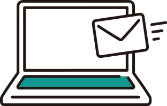MetaLife(メタライフ)は在宅ワーカーにおすすめのツール!筆者が使ってみた所感を踏まえて紹介
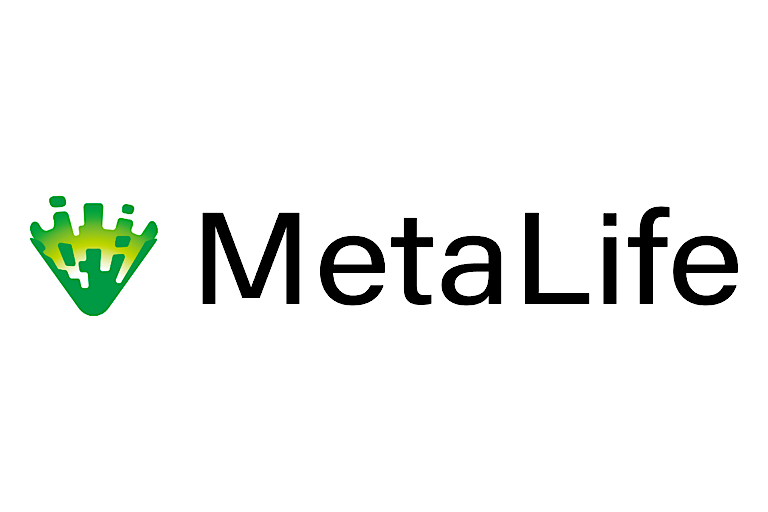
「在宅ワークで1人黙々作業するのは集中できるけど、少し寂しさを感じる」
「在宅ワークをしているメンバーの心境がチャットだとわかりにくくて困っている」
在宅ワークはオフィスワークと異なり、社内にいる緊張感が薄れてしまう傾向があるでしょう。
在宅ワークをしている方にとっても、仕事以外のコミュニケーションが少なく、孤独に感じている方も少なくないでしょう。
そこで今回、在宅ワークでフリーランスとして稼働している筆者がおすすめしたいMetaLifeについて紹介します。
▼採用担当者様へ:会社見学と仕事体験の採用/求人サイトのWorkWork(わくわく)ポータルへ掲載しませんか?

目次
MetaLifeとは?ツールの特徴
MetaLifeは、インターネット上で構築される仮想空間プラットフォームの1つです。
ユーザーはアバターを作成し、キャラクターを移動させながらコミュニケーションが取れます。
例えばZoomはオンライン上で常に通話状態でつながりますが、MetaLifeであれば話したい相手に近づいて初めて通話状態になります。
仮想空間のデザインもオフィスやカフェなど自由にカスタマイズできるので、会社やチームの雰囲気に合わせられるのも特徴的です。
在宅ワークや研修、顧客とのコミュニケーションなどで活用されているMetaLifeの特徴について、詳しく解説していきます。
リアルで対面している感覚になりやすい
MetaLife最大の特徴とも言えるのが、リアルで対面している感覚になりやすいコミュニケーションです。
在宅ワークでオンライン上のコミュニケーションを取る場合、チャットツールやミーティングツールを活用するシーンが多いでしょう。
チャットを受け取ったりミーティングにサインインしたりするタイミングで緊張している方も少なくないでしょう。
筆者もチャットを送るタイミングには「誤字脱字がないか」緊張し、ミーティングにサインインするタイミングでは、資料が整っているか緊張します。
MetaLifeであればアバターを仮想空間上で移動させて近づけば通話できるので、リアルで対面している感覚になります。
まるで出社している感覚になりやすいので、メンバー管理をしている立場の方はメンバーの様子を見て回りやすくなるのも特徴的です。
直感的に操作できる
MetaLifeの基本操作はキーボードとマウスだけの操作になるので直感的な操作が可能です。
例えば移動したい場所に向かってダブルクリックすれば瞬間移動できます。
メニュータブから選べるメガホン機能やエモート機能などが充実しているので、自分の気持ちを表現したいタイミングで使ってみましょう。
筆者もMetaLifeを使ってみましたが、取扱説明書や「MetaLife 使い方」のように検索しながら利用しなくてもスムーズに利用できました。
画面共有やファイルの送受信もできるので、ビジネスシーンに活用したい方にもおすすめです。
MetaLifeの始め方
MetaLifeは以下のステップで登録からスペースの作成ができます。
- 1.MetaLife公式サイトにアクセスする
- 2.「まずは無料で始める」をクリックする
- 3.Googleアカウントもしくはメールアドレスを使って登録する
- 4.スペースを「継続」か「単発」から選択する
- 5.好みのデザインもしくは目的にあったスペースを選択する
- 6.スペースの人数を選択する(25人までは無料)
- 7.必要に応じてパスワードを設定し「スペースを作成する」をクリックする
社内やチームなどにスペースを共有する際、スペースのリンクとパスワードを共有すればスペースに参加できます。
アバターや表示名はいつでも変更できるので、自分好みのアバターを設定していきましょう。
MetaLifeの基本操作
MetaLifeでアバターを移動させるには、矢印もしくはWASDキーによる移動と行きたい場所へのダブルクリックで移動可能です。
基本操作である移動以外の操作でよく使う機能の詳細は以下の通りです。
| 機能名 | 機能詳細 |
| ミーティングルーム | 会社で言う「会議室」。 MetaLifeで鍵をかけられるため機密性の高い会議向け。 |
| メガホン | スペース内にいる全員にアナウンス可能。 画面共有もしながらのアナウンスも可能。 |
| プライベートエリア | 薄い赤色のエリア。 エリア内にいる場合、他のエリアにいるユーザーとの通話は接続不可。 |
| 画面共有やファイル送信 | Zoomのような画面共有が可能。 無料プランで送信できるファイルはJPEGとPNGのみ。 |
MetaLifeを活用した感想
MetaLifeをライター仲間との交流を目的に使用した経験がありますが、在宅ワーカーの悩みとも言える孤独さ解消につながりやすい印象でした。
在宅ワークは1人で黙々と作業する時間が多く、他者とのコミュニケーションはチャットがメインです。
筆者はライターやディレクターの稼働がメインなので、必然的にチャットコミュニケーションが多くなり、先方との通話はあっても半月に1回です。
仕事上で緊迫した空気感を離れた地域で暮らしているライター仲間とのコミュニケーションでMetaLifeを使うようになりました。
私以外のライターも「カフェにいる感覚で集中できた」「意見を聞きたい時気軽に聞けた」など好印象でした。
フリーランスで一種の作業通話をしながら集中する環境作りを構築したい方にとって、MetaLifeは適したサービスと捉えています。
▼採用担当者様へ:会社見学と仕事体験の採用/求人サイトのWorkWork(わくわく)ポータルへ掲載しませんか?

まとめ
今回は在宅ワーカーの方にぜひ導入を検討してもらいたいサービスである、MetaLifeについて紹介しました。
MetaLifeはリアルで対面している感覚になりやすいだけでなく、直感的な操作ができるサービスです。
アバターに近づいて喋りかける感覚は、まさに社内でのコミュニケーションに似ています。
無料プランだと送信できるファイルが限られてしまいますが、基本的な操作は無料なのでぜひ1度試してみてください。
\こちらもおすすめ/
▼フリーランスの筆者が活用中!バーチャルオフィスを利用するメリットなどを解説!



 新着記事
新着記事 人気記事
人気記事 ピックアップ記事
ピックアップ記事 タグ一覧
タグ一覧 ライター紹介
ライター紹介







 姉妹メディア
姉妹メディア